Nowoczesne zatwierdzenia na listach umożliwiają tworzenie żądań zatwierdzania elementów listy, odpowiadanie na żądania zatwierdzenia i wyświetlanie stanu zatwierdzania elementów listy.
Wprowadzenie
Nowoczesne zatwierdzenia są dostępne tylko na liście, jeśli są tworzone na podstawie wybranych wbudowanych szablonów list. Oto te wbudowane szablony list:
-
Harmonogram zawartości z zatwierdzeniami
-
Wnioski o podróż z zatwierdzeniami
Aby korzystać z nowoczesnych zatwierdzeń, należy utworzyć listę na podstawie jednego z powyższych szablonów.
Tworzenie nowoczesnego żądania zatwierdzenia dla elementu listy
-
Wybierz element z listy i z menu kontekstowego wybierz pozycję Zażądaj zatwierdzenia , aby otworzyć okno dialogowe Zatwierdzanie. Alternatywnie możesz wybrać pigułkę stanu tego elementu w kolumnie Stan zatwierdzania , aby otworzyć okno dialogowe Zatwierdzanie.
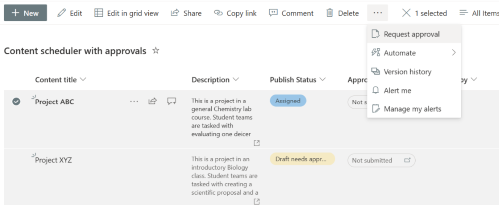
-
Wprowadź co najmniej jednego zatwierdzacza w polu Osoby zatwierdzające . Domyślnie, jeśli jakikolwiek osoba zatwierdzająca zatwierdzi wniosek, wniosek o zatwierdzenie jest uważany za udzielony. W razie potrzeby możesz również wybrać przełącznik poniżej, aby wymagać odpowiedzi od wszystkich osób zatwierdzających. Możesz również dodać szczegóły dotyczące żądania zatwierdzenia.
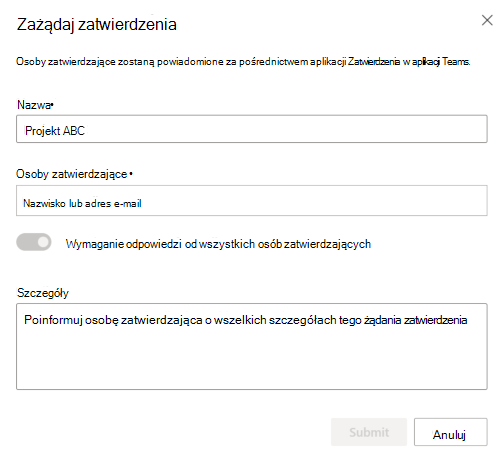
Odpowiadanie na żądanie zatwierdzenia w elemencie listy
Z listy:
-
Wybierz element listy, na który chcesz odpowiedzieć na żądanie zatwierdzenia, a następnie z menu kontekstowego wybierz pozycję Szczegóły zatwierdzenia . Alternatywnie możesz wybrać pigułkę stanu tego elementu w kolumnie Stan zatwierdzenia .
-
W oknie dialogowym Zatwierdzanie możesz w razie potrzeby wybrać pozycję Zatwierdź lub Odrzuć dla żądania. Jeśli zażądano tego zatwierdzenia, zobaczysz również opcję Anuluj żądanie.
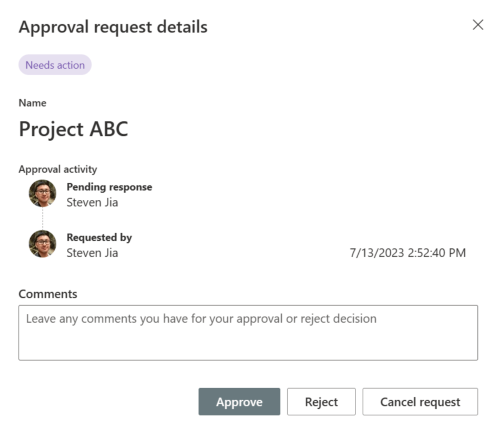
W aplikacji Zatwierdzenia w aplikacji Teams:
-
Przejdź do aplikacji Zatwierdzenia w usłudze Microsoft Teams.
-
Zidentyfikuj i wybierz żądanie zatwierdzenia z listy żądań.
-
W oknie dialogowym Zatwierdzanie możesz w razie potrzeby wybrać pozycję Zatwierdź lub Odrzuć do żądania. Jeśli zażądano tego zatwierdzenia, w obszarze Więcej akcji zostanie również wyświetlona opcja Anuluj żądanie.Po kliknięciu przycisku Więcej akcji możesz też ponownie przypisać żądanie zatwierdzenia.
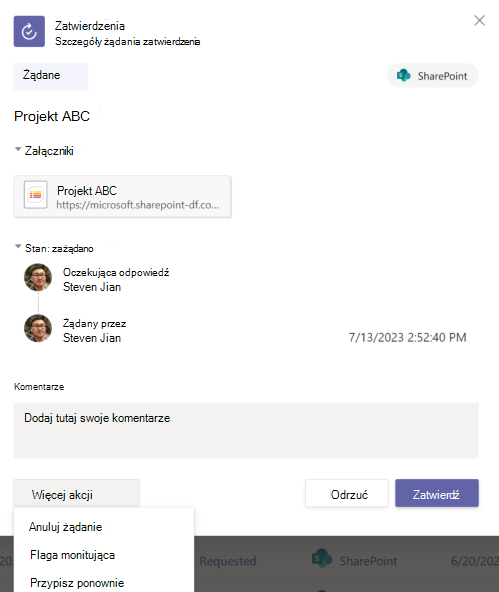
Wyświetlanie historii zatwierdzania elementu listy
Z listy:
-
Wybierz element listy, na który chcesz odpowiedzieć na żądanie zatwierdzenia, a następnie z menu kontekstowego wybierz pozycję Szczegóły zatwierdzenia . Alternatywnie możesz wybrać pigułkę stanu tego elementu w kolumnie Stan zatwierdzenia .
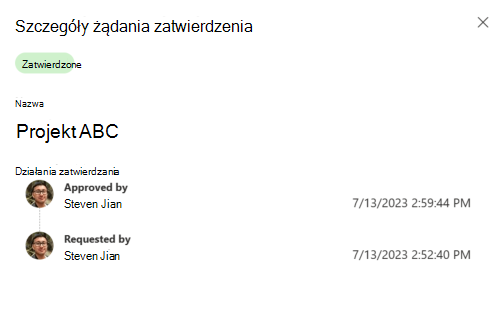
W aplikacji Zatwierdzenia w aplikacji Teams:
-
Przejdź do aplikacji Zatwierdzenia w usłudze Microsoft Teams.
-
Zidentyfikuj i wybierz żądanie zatwierdzenia z listy żądań.
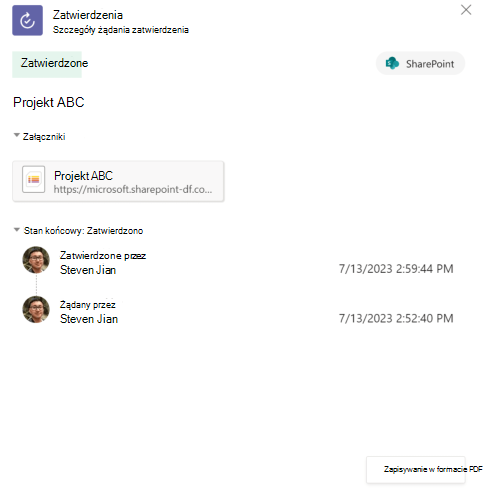
Ograniczenia nowoczesnych zatwierdzeń na listach
Środowisko użytkownika
-
Kliknięcie tabletek w kolumnie "Stan zatwierdzenia" jest możliwe tylko w widoku listy.
-
Jeśli osoba zatwierdzająca nie ma uprawnień do wyświetlania elementu listy, wysłanie żądania zatwierdzenia do tego użytkownika nie powoduje automatycznego udostępnienia tej osobie elementu listy źródłowej. Osoba zatwierdzająca musi mieć ręcznie przyznany dostęp do elementu listy.
-
Żądania zatwierdzenia są automatycznie anulowane, jeśli element listy źródłowej zmieni się (tj. edytowany lub usunięty).
Uwaga: W takim przypadku system zanotuje użytkownika, który utworzył żądanie zatwierdzenia, jako użytkownika, który anulował żądanie.
-
Po dodaniu nowoczesnych zatwierdzeń do listy nie można ich później usunąć.
-
Aby wyświetlić zatwierdzenia i zarządzać nimi niezależnie od tego, czy jesteś żądaczem, czy zatwierdzasz, przejdź do aplikacji Zatwierdzenia w usłudze Teams.
Dostępność
-
Nowoczesne zatwierdzenia nie są dostępne na nowych listach środowiska użytkownika — już wkrótce!
-
Nowoczesne zatwierdzenia nie są dostępne podczas korzystania z list w widoku galerii.
-
Nowoczesne zatwierdzenia nie są dostępne na listach, które nie zostały utworzone na podstawie szablonów "Harmonogram zawartości z zatwierdzeniami" i "Żądania podróży z zatwierdzeniami".
-
Nowoczesne zatwierdzenia nie są dostępne z wyjątkiem suwerennych chmur i z wyjątkiem GCC.
-
W widoku siatki można żądać tylko zatwierdzeń, ale na żądanie zatwierdzenia można odpowiadać z poziomu paska poleceń.
Uwaga: W elementach listy nie można kliknąć pigułki w kolumnie "Stan zatwierdzenia" ani użyć menu kontekstowego w celu otwarcia nowoczesnego okna dialogowego zatwierdzania.
Efekty w przypadku innych funkcji
-
Jeśli na liście włączono nowoczesne zatwierdzenia, synchronizacja list jest automatycznie wyłączona dla tej listy.
-
Reguły listy nie mogą działać w kolumnie "Stan zatwierdzeń" wygenerowanej przez system.










